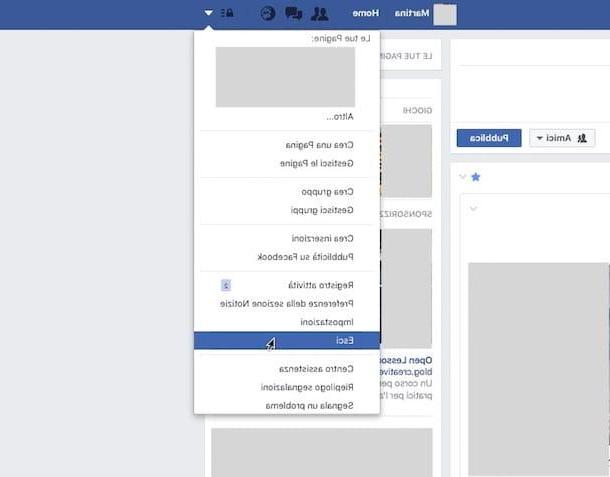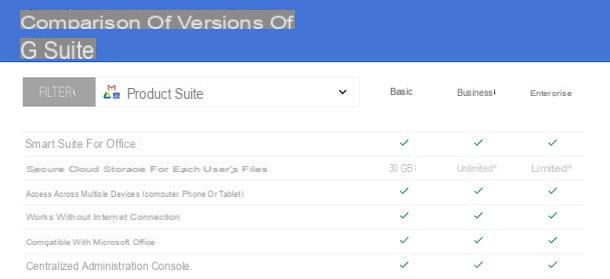Cómo crear una cuenta Samsung en un teléfono inteligente
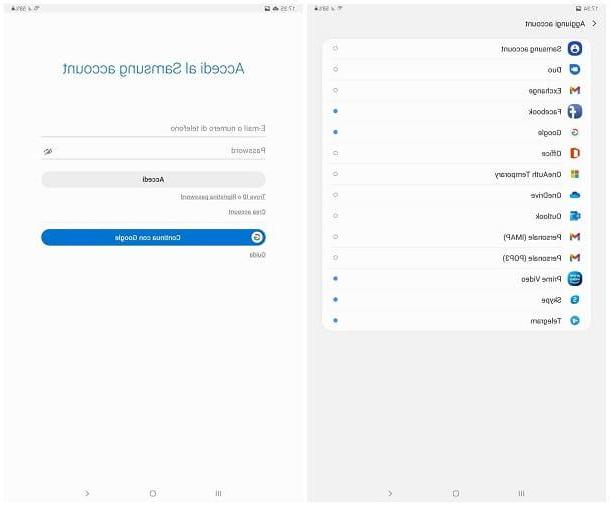
Por lo general, la creación y asociación de una cuenta Samsung en los teléfonos inteligentes producidos por la gran empresa coreana tiene lugar durante la primera configuración del dispositivo. Después de definir la configuración inicial (idioma, red, cualquier transferencia de datos, cuenta de Google y método de bloqueo), se muestra una pantalla relacionada con la adición de una cuenta Samsung: para comenzar a crear un nuevo perfil, simplemente toque el enlace Crear cuenta ubicado en la parte inferior de la pantalla y siga las instrucciones proporcionadas en la pantalla.
Sin embargo, si evitó hacer esto al principio (solo presione el botón pasar por alto) y aún no tiene dicho perfil, puede remediarlo fácilmente actuando en el ajustes del teléfono Samsung.
Por lo tanto, para comenzar, abra este último tocando el símbolo deengranaje residente en la pantalla de inicio o en el cajón del teléfono inteligente, toque los elementos Cuentas y copias de seguridad e Cuenta y luego toca el elemento Agregar cuenta, residente en la parte inferior de la siguiente pantalla.
En este punto, toque el elemento cuenta de Samsung y especifica el método de acceso que prefieres: si quieres asociarlo a tu perfil Google, toca el botón Continuar con Google e inicie sesión ingresando, cuando se le solicite, las credenciales en su poder.
Si, por el contrario, desea crear un perfil "desde cero", toque el enlace Crear cuenta, elige si utilizar servicios de personalización o no, si recibir novedades y ofertas o si mejorar el uso compartido con usuarios de Samsung presente en los contactos, haciendo clic en las casillas correspondientes (todas son opcionales) y toque el botón acepto, para ir al siguiente paso.

Ahora, ingrese una dirección email estar asociado con el servicio, uno la contraseña para ser utilizado para el acceso futuro, el tuyo nombre, tu apellido y toca el botón fecha de nacimiento, para especificar también esta última información. Cuando haya terminado, toque el botón Crear cuenta, indica el tuyo numero de telefono en el campo adjunto a la siguiente pantalla y toque el botón Envío, para recibir, vía SMS, el contraseña de un solo uso que se utilizará para el primer registro.
Después de obtenerlo, digitalizar dentro del campo. Introduzca el código y toca el botón Confirmación; finalmente, acceda al casilla de correo electrónico especificado durante el registro, abra el mensaje recibido de Samsung y toca el link de verificacion que encuentra dentro, para completar la verificación de identidad y configurar la cuenta Samsung en el dispositivo.
El juego está hecho: una vez que se haya completado la validación de identidad, su cuenta Samsung se configurará automáticamente en el dispositivo y podrá usar, sin ninguna limitación, tanto la plataforma Galaxy Store como la plataforma Samsung Cloud (más información aquí).
Si lo prefieres, también puedes crear una nueva cuenta Samsung desde un smartphone, tableta u ordenador no producido por la empresa coreana: lo que tienes que hacer, en este caso, es abrir esta página web desde el navegador que prefieras, pulsar la tecla botón Crear cuenta visible dentro de él y proceder a la inserción de preferencias y datos personales, de la misma forma que te acabo de indicar.
Cómo crear una cuenta Samsung para Smart TV

Compraste uno nuevo Smart TV de Samsung y, para habilitar algunas funciones, ¿se le ha solicitado que cree una cuenta Samsung? No se preocupe, hacerlo es realmente sencillo. Dependiendo de sus necesidades, puede seguir dos caminos diferentes: crear una cuenta directamente desde el Smart TV o crear un perfil de otra manera (a través de un teléfono inteligente / tableta o un navegador Samsung, por ejemplo) y usarlo para acceder al televisor.
En ambos casos es fundamental que este último esté conectado a Internet: si aún no lo has hecho, pulsa el botón Inicio / Menú en el mando a distancia, para abrir el menú principal del televisor, resalta el botón ajustes (generalmente visible a la izquierda) y presione el botón Entrar control remoto.
Ahora, seleccione el menú general, presionando el icono que representa un llave inglesa ubicado en la barra lateral de la ventana que aparece en la pantalla, llega a las secciones red e Abrir configuración de red y luego seleccione el tipo de conección que desea establecer, Wireless o Con cable.
Si ha optado por la primera opción, espere unos momentos a que el televisor detecte redes cercanas, seleccione el nombre de la red a la que desea conectarse y, cuando se le solicite, ingrese el clave de red dentro del campo apropiado, usando el teclado en pantalla o cualquier teclado inalámbrico conectado al televisor.
Si, por el contrario, ha optado por conectarse a través de cable, espere a que la conexión se establezca automáticamente: no es necesario realizar operaciones adicionales. Una vez establecida la conexión, presione el botón OK para cerrar el menú de red.
En este punto, está listo para crear una cuenta Samsung para Smart TV: abre le de nuevo ajustes del televisor, como indiqué anteriormente, acceda al menú general y luego a la sección Gestión del sistema, siempre haciendo uso de flechas direccionales y el botón Entrar control remoto.
Ahora, seleccione el elemento cuenta de Samsung, luego la opción Crear cuenta y confirme que tiene al menos 13 años presionando el botón Sí. Luego haga clic en el botón acepto aceptar los términos de la cuenta Samsung y la política de privacidad y completar el formulario que se le propone con los datos solicitados: su dirección de correo electrónico para usar como ID cuenta y uno la contraseña para ser utilizado para futuros accesos. Para habilitar la escritura de cada cuadro de texto, selecciónelo con el control remoto y presione el botón Entrar, para mostrar el teclado virtual.
Después de ingresar cada una de las informaciones necesarias, haga clic en el botón Después, ingresa el tuyo nombre, apellido e fecha de nacimiento dentro de los campos correspondientes y presione los botones Después e Hecho, para finalizar la creación de la cuenta y cerrar el menú. Si es necesario, complete la verificación del perfil que acaba de crear haciendo clic en botón de confirmación recibido por correo electrónico.
Si, por el contrario, ya tienes una cuenta Samsung y quieres asociarla al televisor, ve al menú Configuración> General> Administración del sistema> Cuenta Samsung, presiona el botón Inicia e ingrese sus credenciales de perfil cuando se le solicite. Si es necesario, haga clic en el botón OK para ver los Términos de uso del servicio y luego haga clic en acepto, para aceptarlos. ¡Eso es todo!
Tenga en cuenta que los menús y elementos que se muestran en la pantalla de su televisor pueden variar ligeramente, según el modelo de Smart TV que posea; en principio, los pasos a seguir son casi los mismos y no debería ser difícil lograr el objetivo deseado.
Cómo crear una cuenta de correo electrónico en Samsung

Crear una cuenta de correo electrónico en un teléfono inteligente o tableta de la marca Samsung es realmente muy simple: todo lo que tiene que hacer es iniciar el navegador instalado en el sistema operativo (p. Ej. Internet o Google Chrome para Android), cree una nueva dirección de correo electrónico desde allí y luego configúrela dentro de la aplicación gmail de Android.
Por ejemplo, si está interesado en crear una nueva cuenta Outlook, conectado a la página principal del servicio web, toque el botón Crea una cuenta gratis, indica el Nueva dirección de correo electrónico que se creará en el campo correspondiente y, después de especificar el dominio que prefiera (elegido de @ outlook.com, @ outlook.com y @ hotmail.com), toque el botón Continuar y, igualmente, especificar uno la contraseña para usar en futuros inicios de sesión y toque el botón adelante.
Una vez hecho esto, proceda especificando el suyo nombre e apellido, toca el botón adelante, indica el tuyo país de residencia y el fecha de nacimiento y presiona de nuevo adelante. Si se le solicita, resuelva el control anti-robot y presiona el botón adelante por última vez, para completar la creación de la cuenta.
Si no desea crear una nueva dirección de correo electrónico en Outlook, pero prefiere utilizar otro proveedor de servicios de correo electrónico, mis guías sobre cómo crear un correo electrónico de Gmail, cómo crear un correo electrónico con Libero, cómo crear un correo electrónico pueden ser muy útil.con Yahoo !, cómo crear un correo electrónico TIM (ex Alice) y cómo crear un correo electrónico con Virgilio.

Sin embargo, una vez que haya creado su nueva dirección de correo electrónico, puede configurarla fácilmente dentro de la aplicación. gmail, el administrador de correo electrónico predeterminado del sistema operativo: para continuar, inicie la aplicación mencionada llamándola desde la pantalla de inicio, o desde la carpeta Google ubicado en el cajón del dispositivo, toque el tu avatar visible en la parte superior derecha y toca el elemento Agregar otra cuenta del menú que se le propone.
Ahora, seleccione el proveedor de correo electrónico (por ejemplo, Outlook, Hotmail y Live) de la lista propuesta, ingrese, cuando se le solicite, eldirección de correo electrónico y la contraseña de su cuenta y toque el botón Inicia, para agregar el nuevo buzón.
Si su proveedor de servicios no aparece entre los enumerados, toque el elemento Más, ingresa el tuyo dirección de correo electrónico en el campo correspondiente y toque el botón adelante; luego, toca el elemento IMAP, indica el la contraseña buzón a configurar y pulsar el botón adelante: con un poco de suerte, los parámetros del servidor para el correo entrante y saliente deberían detectarse automáticamente, sin necesidad de configuraciones adicionales.

De lo contrario, cuando aparezca el mensaje de error, toque el botón Configuración manual e ingrese yo Parámetros IMAP relacionado con su proveedor de servicios, en el panel que se muestra más adelante: para más detalles sobre este procedimiento, le sugiero que lea mi guía sobre cómo configurar el correo electrónico en Android, en la que le he proporcionado toda la información necesaria.
Para cambiar entre cuentas, simplemente toque elfoto de perfil en la parte superior derecha y seleccione el perfil deseado en el menú que aparece.
Nota: si en lugar de Gmail prefieres usar la aplicación Samsung Email, puedes seguir un procedimiento muy similar al visto hace un rato, ya que los pasos a seguir son muy similares. Si no tiene la aplicación en cuestión, puede descargarla gratis desde Play Store que el Tienda Galaxy.
Cómo crear una cuenta Samsung